Comment être parmi nous sous Linux
Divers / / May 03, 2022
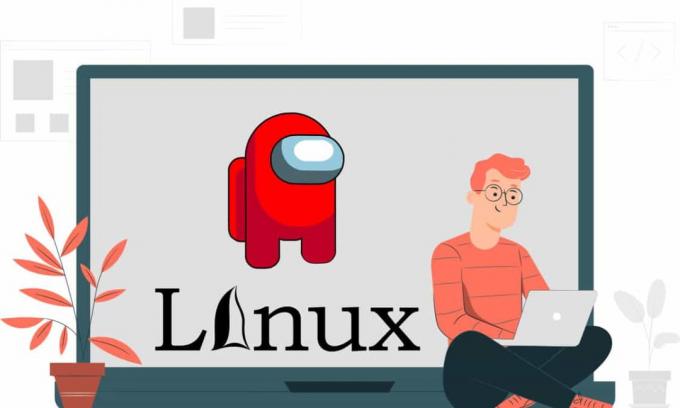
Toi aussi, Brutus, à l'époque moderne… Comment sonne le contraste du célèbre dialogue qui met en scène la trahison commise par un ami? Et si le jeu le plus populaire de la période COVID reposait sur ce dialogue? Ce n'est autre que le célèbre jeu Among Us, dans lequel un joueur de l'équipe est un imposteur. Si vous souhaitez obtenir le jeu sur un système d'exploitation autre que Windows natif, tel que Linux, n'ayez crainte, cet article traitera du téléchargement de Among Us Linux. Les sections de cet article vous mèneront au processus d'installation de Linux Among Us. En bref, l'article est basé sur les étapes nécessaires pour installer Among Us sur Linux.

Contenu
- Comment être parmi nous sous Linux
- Étape I: Installer Steam
- Option 1: via le magasin de logiciels Ubuntu
- Option 2: via le terminal Linux
- Étape II: Activer les paramètres de lecture Steam
- Étape 3: Installez parmi nous sur Steam
Comment être parmi nous sous Linux
Comme dit plus tôt, Parmi nous est un jeu dans lequel l'un des joueurs est un imposteur. Les autres joueurs doivent trouver l'imposteur et gagner dans l'ensemble ou être troublés par l'imposteur. Comme son nom l'indique, l'imposteur est parmi nous, dans ce cas, nous fait référence aux joueurs de l'équipe. Quelques informations supplémentaires concernant ce jeu sont répertoriées ci-dessous:
- C'était développé et publié par la sociétéParesse intérieure, un studio de jeu américain.
- Le le jeu est un service payant et vous pouvez l'installer immédiatement sur Mac et Windows, car il s'agit d'un jeu natif Windows.
Vous pouvez installer le jeu Among Us facilement en utilisant le site officiel ou le Play Store sur Windows ou Mac, mais pour installer le jeu Among Us sur un PC Linux, vous devez contourner le problème. La méthode d'installation du jeu nécessite que vous installiez l'application Steam comme prérequis. Cette section discutera de la méthode pour installer l'application Steam sur votre PC Linux.
Étape I: Installer Steam
Tout d'abord, vous devez télécharger et installer l'application Steam sur votre système d'exploitation Linux. Il existe deux méthodes de base pour télécharger et installer l'application Steam. Ils sont donnés ci-dessous :
Option 1: via le magasin de logiciels Ubuntu
C'est la méthode la plus simple pour télécharger et installer l'application Steam sur votre PC. Vous pouvez installer l'application Steam à l'aide du magasin d'applications en quelques étapes simples. Le magasin d'applications est présent dans la plupart des distributeurs Linux, vous pouvez donc trouver l'application facilement. Pour installer l'application Steam à l'aide du magasin d'applications, suivez les étapes mentionnées ci-dessous.
1. Ouvrez le Logiciel Ubuntu application.
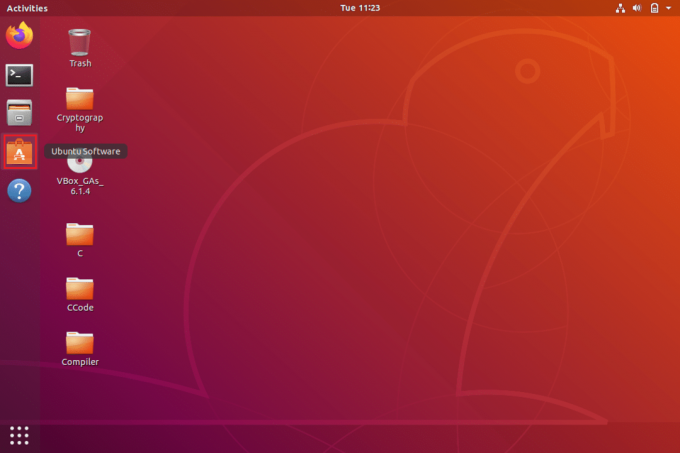
2. Rechercher le Vapeur app dans la barre de recherche du magasin d'applications.
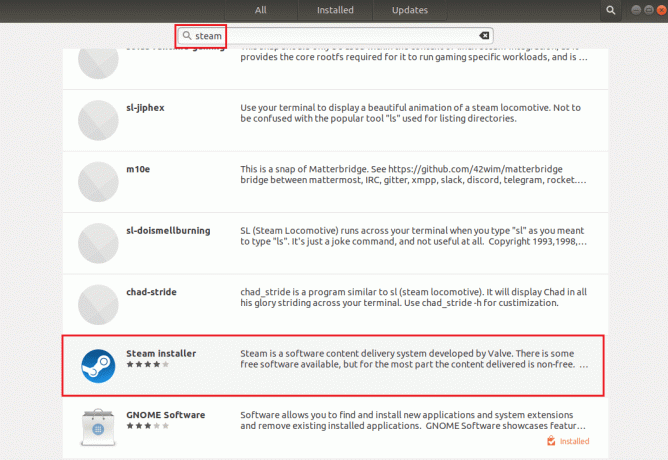
3. Clique sur le Installer bouton de la VapeurInstallateur app pour installer l'application sur votre PC Linux.

4. Vous pouvez trouver le Vapeur candidature de la Activités languette.
A lire aussi :Comment ouvrir la console Steam
Option 2: via le terminal Linux
La deuxième option consiste à obtenir l'application Steam à l'aide d'une commande basée sur le distributeur Linux sur votre PC. Vous pouvez le faire en utilisant le client Linux dans le terminal de votre PC Linux.
1. Ubuntu ou Linux Mint ou PopOS
Pour obtenir l'application Steam sur le distributeur Linux le plus populaire, Ubuntu est abordé dans cette section.
1. Ouvrez le Terminal Linux sur votre PC en appuyant sur le Touches Ctrl + Alt + T simultanément.
2. Tout d'abord, vous devez activer le référentiel multivers sur votre PC en utilisant le commande ci-dessous dans le Terminal.
sudo add-apt-repository multivers
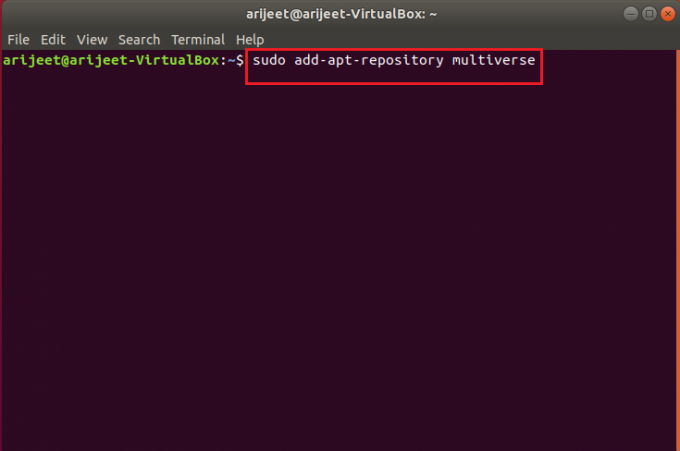
3. Dans la fenêtre du terminal, exécutez la commande suivante commande pour installer steam sur votre PC.
sudo apt installer steam
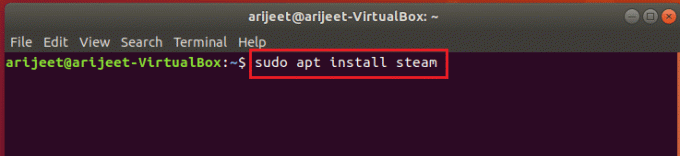
4. Dans le message de confirmation, entrez Oui pour confirmer l'installation de l'application Steam sur votre PC.
5. Pour lancer l'application Steam, tapez vapeur dans la fenêtre du terminal et appuyez sur la Entrer touche pour exécuter la commande.

L'application Steam se lancera une fois les mises à jour nécessaires effectuées sur votre PC Linux.
Noter: Les étapes mentionnées dans la section ci-dessus sont prises en compte pour Ubuntu et sont similaires pour les distributeurs Linux comme Linux Mint ou PopOS.
2. DebianName
Si vous utilisez Debian comme distributeur Linux, vous devez suivre les étapes de cette section.
1. Ouvrez le Terminal Linux sur votre PC en appuyant sur les touches Ctrl+ Alt+ T en même temps.
2. Dans la fenêtre Terminal, entrez la commande suivante pour activer manuellement les référentiels de logiciels non libres et installer le package Steam deb.
wget https://steamcdn-a.akamaihd.net/client/installer/steam.deb
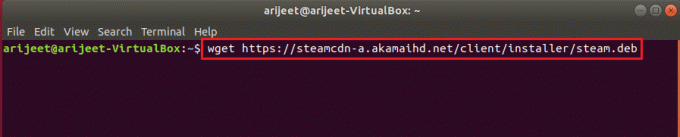
3. Pour installer l'application Steam à partir de ce package, exécutez la commande dans la fenêtre du terminal.
sudo dpkg -i steam.deb

4. Dans le message de confirmation, entrez Oui pour confirmer l'installation de l'application Steam sur votre PC.
5. Pour lancer l'application Steam, tapez vapeur dans la fenêtre du terminal et appuyez sur la Entrerclé pour exécuter la commande.

L'application Steam se lancera une fois les mises à jour nécessaires effectuées sur votre PC Linux.
A lire aussi :20 meilleures distributions Linux légères de 2022
3. Arch Linux ou Manjaro
Pour installer l'application Steam sur votre PC Arch Linux, vous devez obtenir l'application à partir du référentiel Multilib. Vous pouvez obtenir l'application Steam à partir du référentiel de logiciels Multilib en activant le logiciel Steam dans votre fichier de configuration Pacman.
1. Ouvrez le Terminal Linux sur le PC en appuyant sur le Touches Ctrl + Alt + T simultanément.
2. Tapez le commande mentionné ci-dessous dans le Terminal pour activer le logiciel Steam dans le fichier de configuration Pacman.
sudo apt installer steam
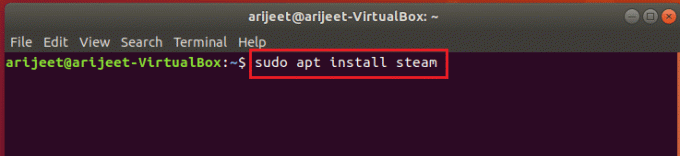
3. Dans le message de confirmation, entrez Oui pour confirmer l'installation de l'application Steam sur votre PC.
4. Pour lancer l'application Steam, tapez vapeur dans la fenêtre du terminal et appuyez sur la Entrerclé pour exécuter la commande.

L'application Steam se lancera une fois les mises à jour nécessaires effectuées sur votre PC Linux.
Noter: Les étapes mentionnées dans la section ci-dessus sont prises en compte pour Arch Linux et sont similaires pour les distributeurs Linux comme Manjaro.
4. Trousse plate
Pour télécharger et installer l'application Steam sur le PC Flatpak Linux, vous pouvez suivre les étapes mentionnées dans cette section.
1. Ouvrez le Terminal Linux sur le PC en appuyant sur le Touches Ctrl + Alt + T ensemble.
2. Dans un premier temps, activez le Exécution Flatpak sur votre PC en utilisant la commande ci-dessous.
sudo apt install flatpak

3. Ensuite, activez le Trousse platetélécommande ajouter une fonction ou Application Flathub stocker en utilisant le commande au dessous de:
flatpak remote-add --if-not-exists flathub https://flathub.org/repo/flathub.flatpakrepo

4. Pour installer Steam sur votre PC, lancez le commande dans la Terminale.
flatpak installer flathub com.valvesoftware. Vapeur

5. Dans le message de confirmation, entrez Oui pour confirmer l'installation de l'application Steam sur votre PC.
6. Pour lancer l'application Steam, tapez vapeur dans la fenêtre du terminal et appuyez sur le Entrer touche pour exécuter la commande.
L'application Steam se lancera une fois les mises à jour nécessaires effectuées sur votre PC Linux.
5. Fedora Linux ou OpenSUSE
Si vous avez un PC Fedora Linux, il peut être un peu fastidieux pour vous de télécharger et d'installer l'application Steam sur votre PC. Suivez les étapes mentionnées ci-dessous pour obtenir l'application sur votre PC.
1. Ouvrez le Terminal Linux sur le PC en appuyant sur le Touches Ctrl + Alt + T ensemble.
2. Installez un logiciel tiers gratuit à l'aide de la commande dans le terminal.
installation sudo dnf https://mirrors.rpmfusion.org/nonfree/fedora/rpmfusion-nonfree-release-(rpm -E %fedora).noarch.rpm

3. Pour installer le Vapeur application sur votre Feutre PC Linux, exécutez ce qui suit commande donnée ci-après:
sudo dnf installer steam

4. Dans le message de confirmation, entrez Oui pour confirmer l'installation de l'application Steam sur votre PC.
5. Pour lancer l'application Steam, tapez vapeur dans la fenêtre du terminal et appuyez sur la Entrer touche pour exécuter la commande.
L'application Steam se lancera une fois les mises à jour nécessaires effectuées sur votre PC Linux.
Noter: Les étapes mentionnées dans la section ci-dessus sont prises en compte pour Fedora Linux et sont similaires pour les distributeurs Linux comme OpenSUSE.
A lire aussi :Correction de l'erreur de verrouillage du fichier de contenu Steam
Étape II: Activer les paramètres de lecture Steam
Pour télécharger et installer Among Us sur Steam, vous devez activer une fonction importante sur l'application Steam. C'est la fonctionnalité Steam Play qui vous permet d'installer facilement les jeux.
1. Ouvrez le Terminal fenêtre en appuyant sur la Touches Ctrl + Alt + T simultanément.
2. Dans le terminal, tapez vapeur et appuyez sur le Entrer clé pour lancer l'application sur votre PC.
3. Le Vapeur L'application sera lancée après avoir vérifié les mises à jour sur votre PC.
Noter: Vous pouvez également rechercher l'application dans le menu Démarrer et double-cliquer dessus pour lancer l'application.
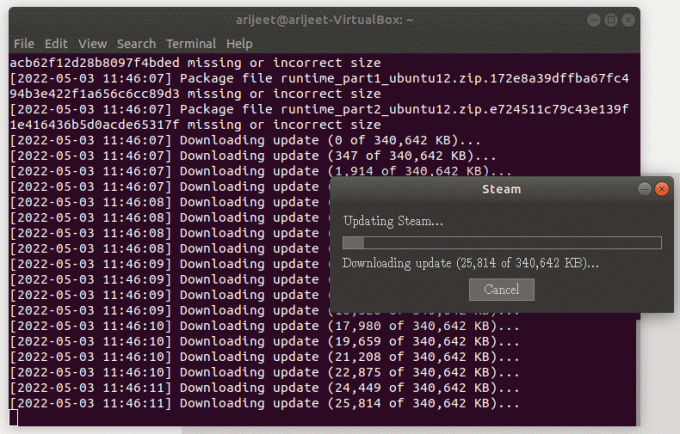
4. Créez un nouveau compte ou connexion en utilisant vos informations d'identification existantes sur le Vapeur application.
5. Sur l'application Steam, cliquez sur le Vapeur onglet dans le coin supérieur gauche de l'application.
6. Sélectionnez le Réglages option dans le menu affiché pour lancer le Réglages la fenêtre.
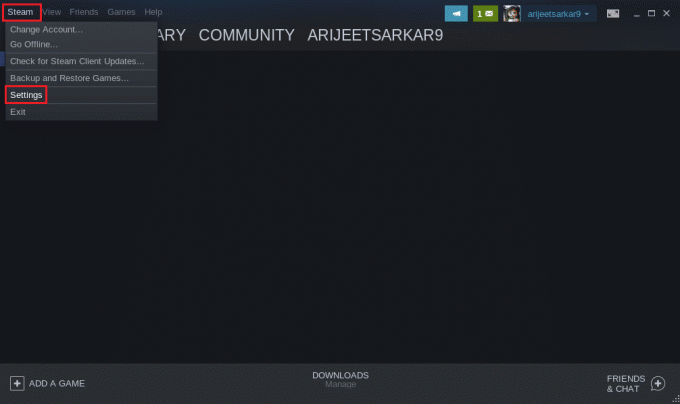
7. Clique sur le Jeu à la vapeur dans le volet gauche de la fenêtre Paramètres et cochez la case Activer Steam Play pour les titres pris en charge option.
8. Vérifiez également le Activer Steam Play pour tous les autres titres option dans la section Avancé et cliquez sur le D'ACCORD bouton pour enregistrer les modifications.

A lire aussi :Comment sauvegarder des jeux Steam
Étape 3: Installez parmi nous sur Steam
Maintenant que vous avez installé l'application Steam et activé la fonctionnalité Steam Play sur l'application, vous pouvez télécharger et installer Among Us sur Linux PC en quelques étapes simples.
1. Lancez le Vapeur application.
2. Clique sur le BOUTIQUE onglet dans le coin supérieur gauche de l'application Steam.

3. Rechercher Parmi nous depuis la barre de recherche.
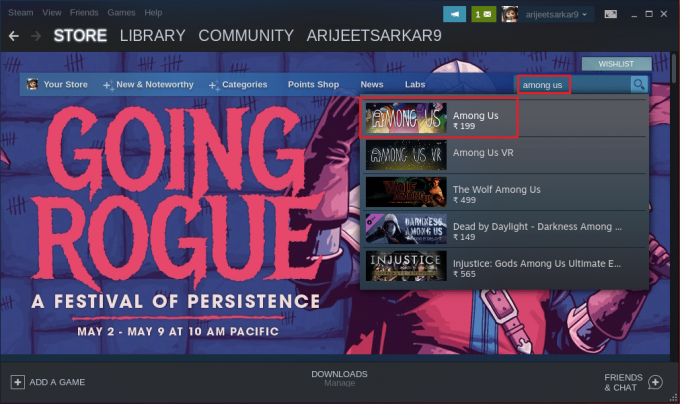
4. Clique sur le Ajouter au chariot bouton à côté de Achetez parmi nous pour acheter le jeu.
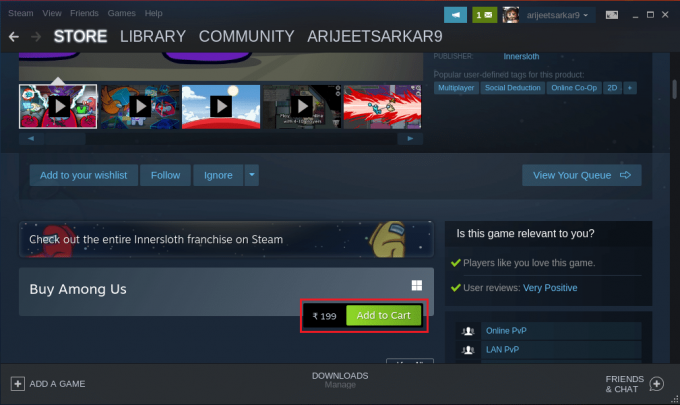
5. Ensuite, cliquez sur Acheter pour moi option.
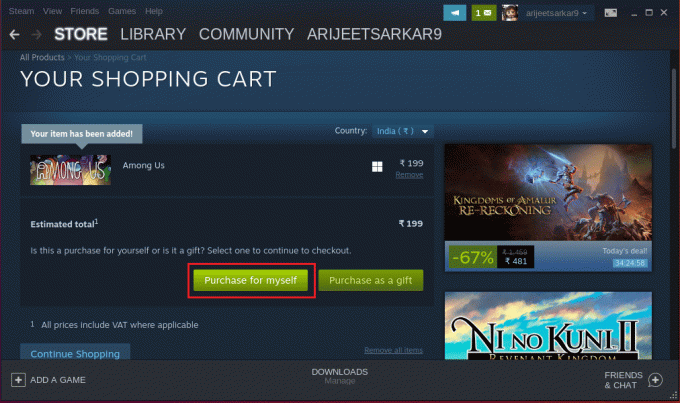
6. Choisissez un mode de paiement dans le MODE DE PAIEMENT section et cliquez sur le Continuez bouton pour terminer le paiement de l'application.
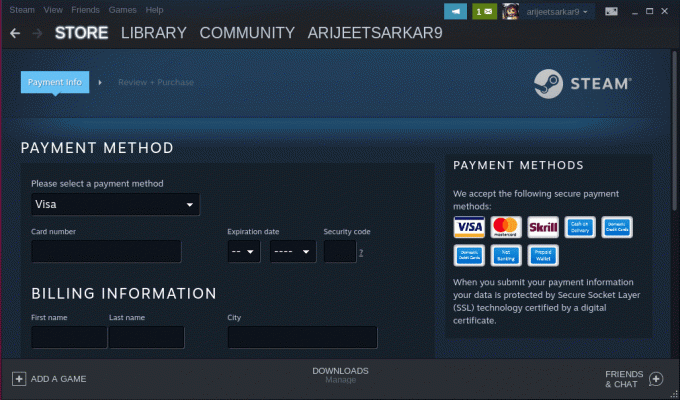
7. Naviguez vers le BIBLIOTHÈQUE dans l'application Steam, faites un clic droit sur l'onglet Parmi nous dans la section JEUX, puis sélectionnez l'option Propriétés… dans le menu.
8. Sélectionnez le GÉNÉRAL dans le volet gauche de la fenêtre Propriétés de Among Us, tapez la commande suivante dans l'onglet OPTIONS DE LANCEMENT section, et cliquez sur le D'ACCORD bouton pour enregistrer les modifications.
PROTON_NO_ESYNC=1 PROTON_USE_WINED3D=1 %commande%
9. Naviguez vers le BIBLIOTHÈQUE dans l'application Steam et sélectionnez l'onglet Parmi nous onglet dans la section JEUX.
10. Clique sur le INSTALLER sur l'application pour installer le jeu Among Us sur votre PC.
11. Une fois le jeu installé, cliquez sur le JOUE sur le jeu pour jouer au jeu sur votre PC Linux.
Recommandé:
- Correction des sites fréquemment visités de Google Chrome manquants
- Correction de l'impossibilité de se connecter aux serveurs EA sous Windows 11
- Correction de Steam Remote Play ne fonctionnant pas sous Windows 10
- 15 meilleurs clients IRC pour Mac et Linux
L'article décrit les méthodes de téléchargement et d'installation Parmi nous sur Linux PC. Des méthodes pour des termes tels que Téléchargement de Linux parmi nous ou Linux parmi nous ont été répondues dans l'article. Faites-nous part de vos suggestions et postez vos questions dans la section des commentaires.



